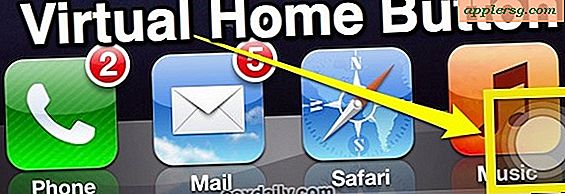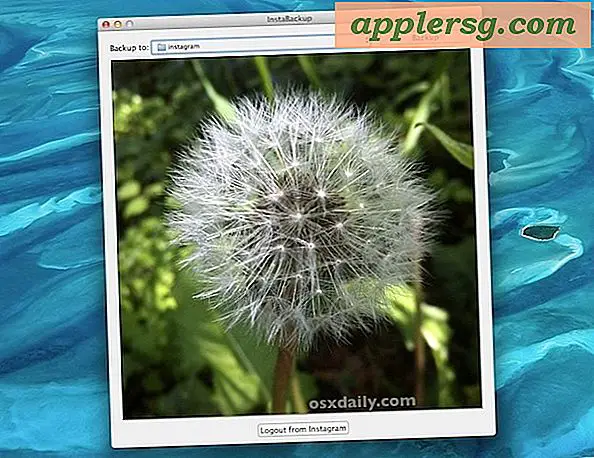วิธีการสอนหลักสูตรออนไลน์โดยใช้ WordPress
หากคุณมีเนื้อหาดีๆ ที่คุณต้องการสอน แต่ไม่มีเซิร์ฟเวอร์ของคุณเองหรือไม่ต้องการสมัครรับข้อมูลเว็บไซต์โฮสติ้ง มีวิธีง่ายๆ ในการดำเนินการโดยใช้พื้นที่บล็อกฟรีที่ WordPress ไซต์บล็อกฟรีอื่นๆ อาจทำงานในลักษณะเดียวกัน ดังนั้นหากคุณใช้ Blogger หรือไซต์อื่นๆ ให้ตรวจดูว่าขั้นตอนต่อไปนี้จะได้ผลหรือไม่ ในระหว่างนี้ นี่คือวิธีที่ฉันตั้งค่าหลักสูตรที่เรียกว่า "การสร้างภาพร่างอักขระ" บนเว็บไซต์บล็อก Word Press ฟรี
พัฒนาเนื้อหาของคุณสำหรับหลักสูตร คุณสามารถทำตามคำแนะนำในบทความที่เกี่ยวข้องของฉัน วิธีการพัฒนาหลักสูตรฝึกอบรม (ลิงก์ในแหล่งข้อมูลด้านล่าง) หรือทำตามเทมเพลตของคุณเองสำหรับการออกแบบหลักสูตร สิ่งสำคัญคือต้องสร้างทั้งหลักสูตรในโปรแกรมประมวลผลคำก่อน ทั้งหลักสูตรจะประกอบด้วยการอ่านการบ้าน ลิงก์ไปยังเว็บไซต์ คำถามในการอภิปราย คำแนะนำโดยละเอียดสำหรับงานที่ได้รับมอบหมาย และคำแนะนำสำหรับผู้สอนเกี่ยวกับวิธีการและเวลาในการโพสต์องค์ประกอบต่างๆ ของหลักสูตร
เปิดบล็อกใหม่บน WordPress.com (ลิงก์ในแหล่งข้อมูลด้านล่าง) หรือเว็บไซต์โฮสต์บล็อกฟรีอื่นๆ สร้างหน้าแรกของบล็อก นี่จะเป็นหน้า Landing Page สำหรับนักเรียนของคุณ ดังนั้นให้ใส่คำอธิบายหลักสูตรที่นี่ รวมทั้งคำแนะนำเกี่ยวกับวิธีการเข้าถึงส่วนที่เหลือของหลักสูตร เนื้อหาในหน้านี้ถือเป็นภาพนิ่ง ไม่ควรเปลี่ยนแปลงหลังจากเริ่มหลักสูตร
เมื่อคุณอยู่ในไซต์แก้ไขสำหรับหน้าแรกนี้มีบางสิ่งที่ต้องทำ: 1. รหัสผ่านป้องกันหน้า ทั้งนี้เพื่อให้แน่ใจว่าไม่มีใครสามารถเข้าถึงไซต์นี้ได้โดยไม่ได้รับอนุญาตจากคุณ (และไม่ต้องเสียค่าเล่าเรียน) 2. ปิดส่วนความคิดเห็นของหน้า คุณไม่ต้องการให้นักเรียนแสดงความคิดเห็นที่นี่ คุณต้องการแสดงความคิดเห็นในหน้าเฉพาะที่ตั้งค่าไว้สำหรับการสนทนา 3. โพสต์ภาพถ่ายและข้อมูลติดต่อของคุณในหน้าแรกนี้ ซึ่งปกติจะเรียกว่าหน้าแรกของบล็อก
เริ่มหน้าใหม่สำหรับเนื้อหาของส่วนแรกของชั้นเรียน ตั้งชื่อหน้านี้ว่า "ส่วนที่หนึ่ง" นี่คือที่ที่คุณจะโพสต์ข้อมูลเนื้อหาที่คุณสร้างขึ้นในเทมเพลตหลักสูตรของคุณในขั้นตอนที่หนึ่ง ควรมีคำอธิบายของเซสชั่น วัตถุประสงค์ วัตถุประสงค์และสิ่งที่ส่งมอบซึ่งรวมถึงกิจกรรมและการประเมิน นี่เป็นเพจแบบสแตติกด้วย ดังนั้นให้ปิดการใช้งานส่วนความคิดเห็นและรหัสผ่านป้องกันเพจด้วย คุณสามารถตั้งรหัสผ่านเดียวกันกับโฮมเพจหรือรหัสผ่านอื่นได้ ดูเคล็ดลับด้านล่างเพื่อพิจารณาว่าวิธีใดจะดีที่สุดสำหรับคุณ
เริ่มหน้าใหม่แบบคงที่อีกครั้งเพื่อให้คุณสามารถโพสต์เนื้อหาการอ่านหรือการบรรยายที่คุณสร้างขึ้นสำหรับหลักสูตร คุณสามารถตั้งชื่อหน้านี้ บันทึกย่อของหลักสูตร หรือ ลิงก์ของหลักสูตร หากคุณโพสต์ลิงก์ไปยังเว็บไซต์ที่คุณต้องการให้นักเรียนเข้าชมในเซสชั่น ปิดความคิดเห็นในหน้านี้ด้วย เนื่องจากคุณเพียงแค่นำเสนอเนื้อหาให้นักเรียนเข้าถึง WordPress อนุญาตให้คุณตั้งค่าลำดับชั้นสำหรับการนำเสนอหน้า ดังนั้นให้ตั้งค่าหน้านี้ด้วยหน้าก่อนหน้า (ส่วนที่หนึ่ง) เป็นหน้าหลัก ด้วยวิธีนี้ หน้านี้จะไม่ปรากฏบนแถบเมนูด้านบน แต่จะปรากฏใต้หน้าส่วนที่ 1 ในรายการของหน้าในคอลัมน์ด้านข้าง (ดูเคล็ดลับด้านล่าง)
ตั้งค่าหน้าคำถามการสนทนาของคุณ ใช้หน้าใหม่หนึ่งหน้าสำหรับคำถามในการอภิปรายแต่ละคำถาม และเปิดพื้นที่แสดงความคิดเห็นไว้ นี่คือที่ที่การกระทำของชั้นเรียนจะเป็น ตั้งค่าหน้าอภิปรายแต่ละหน้าโดยมีหน้าส่วนที่เหมาะสมเป็นพาเรนต์ เพื่อให้ปรากฏเฉพาะในรายการของหน้าภายใต้ส่วนที่เหมาะสม ตั้งชื่อแต่ละหน้าด้วยหมายเลขคำถามเพื่อการอภิปราย (DQ1, DQ2 เป็นต้น) นักเรียนของคุณจะสามารถสำรวจส่วนต่างๆ ของหลักสูตรได้อย่างง่ายดายด้วยวิธีนี้ ตั้งรหัสผ่านสำหรับทุกหน้า โดยใช้รหัสเดียวกับหน้าหลัก ซึ่งจะช่วยให้นักเรียนย้ายไปรอบๆ ในแต่ละส่วนได้โดยไม่ต้องป้อนรหัสผ่านซ้ำ
ตั้งค่าหน้าสุดท้ายหนึ่งหน้า หน้านี้ไม่มีหน้าหลักเพื่อให้ปรากฏในแถบเมนูด้านบน ตั้งชื่อหัวข้อนี้ว่า Introductions หรือ Intros and Chat นี่เป็นอีกหัวข้อสนทนาหนึ่งที่สามารถเข้าถึงได้ทุกเมื่อระหว่างหลักสูตร ดังนั้นโปรดใช้รหัสผ่านเดียวกันกับในหน้าแรก โพสต์บันทึกเพื่อขอให้นักเรียนแนะนำตัวเองและให้พวกเขารู้ว่านี่คือพื้นที่ที่พวกเขาสามารถสนทนากับเพื่อนร่วมชั้นเกี่ยวกับวิชานอกหัวข้อได้เหมือนกับว่าพวกเขากำลังประชุมกันในห้องโถงก่อนชั้นเรียน โพสต์แนะนำสั้น ๆ ของคุณเองในหน้านี้เพื่อให้นักเรียนได้รู้จักคุณ
ตอนนี้คุณพร้อมที่จะสอนชั้นเรียนของคุณแล้ว กำหนดค่าเล่าเรียน โฆษณาหลักสูตร และรอให้นักเรียนมา (ถ้าคุณสร้างพวกเขาจะมา!)
ไอเทมที่ต้องมี
เนื้อหาหลักสูตร
เว็บไซต์บล็อกฟรีเช่น WordPress
เคล็ดลับ
การใช้รหัสผ่านเดียวกันในทุกหน้าทำให้ผู้เข้าอบรมสามารถเข้าสู่หน้าใดก็ได้ในหลักสูตรเมื่อใดก็ได้ที่ต้องการหลังจากได้รับรหัสผ่าน หน้าทั้งหมดที่มีรหัสผ่านเดียวกันจะสามารถเข้าถึงได้โดยใช้รหัสผ่านเดียว วิธีนี้ใช้ได้ผลดีสำหรับหลักสูตรแบบเรียนด้วยตนเอง แต่ถ้าคุณต้องการให้เปิดเซสชันตามกำหนดเวลา ให้ใช้รหัสผ่านที่แตกต่างกันสำหรับแต่ละเซสชัน ให้รหัสผ่านแก่ผู้เข้าร่วมในเซสชั่นถัดไปหนึ่งวันก่อนที่พวกเขาจะเริ่ม ในการแสดงลิงก์ของเพจในบล็อกของคุณ คุณต้องไปที่ WIDGETS และเพิ่มวิดเจ็ต PAGES ลงในบล็อก คุณสามารถดูลิงก์วิดเจ็ตได้เมื่อคุณอยู่ในไซต์แก้ไขสำหรับบล็อก คุณต้องเพิ่มวิดเจ็ตนี้เพียงครั้งเดียวเพื่อให้ปรากฏบนทุกหน้า
คำเตือน
อย่าให้รหัสผ่านกับใครจนกว่าพวกเขาจะจ่ายค่าเล่าเรียน เมื่อจบหลักสูตรแล้ว ให้เปลี่ยนรหัสผ่านในครั้งต่อไปที่คุณเสนอ